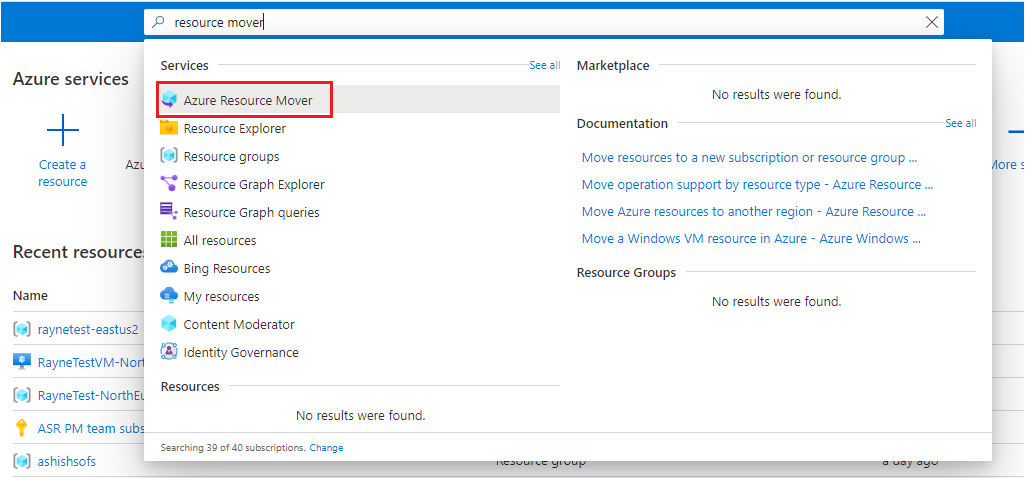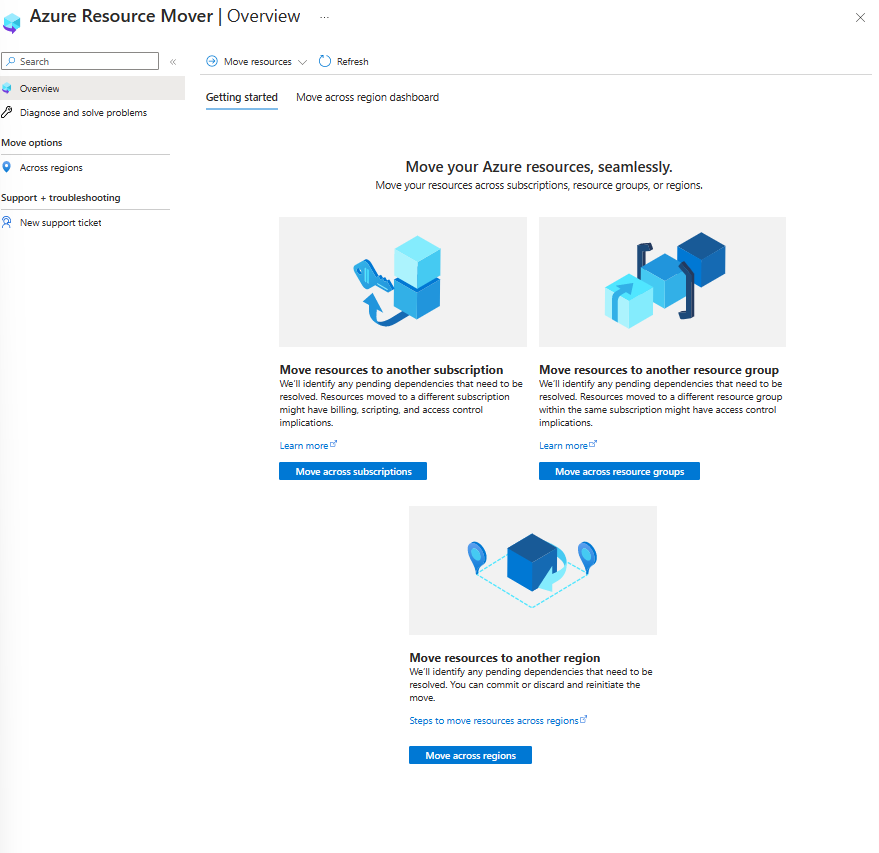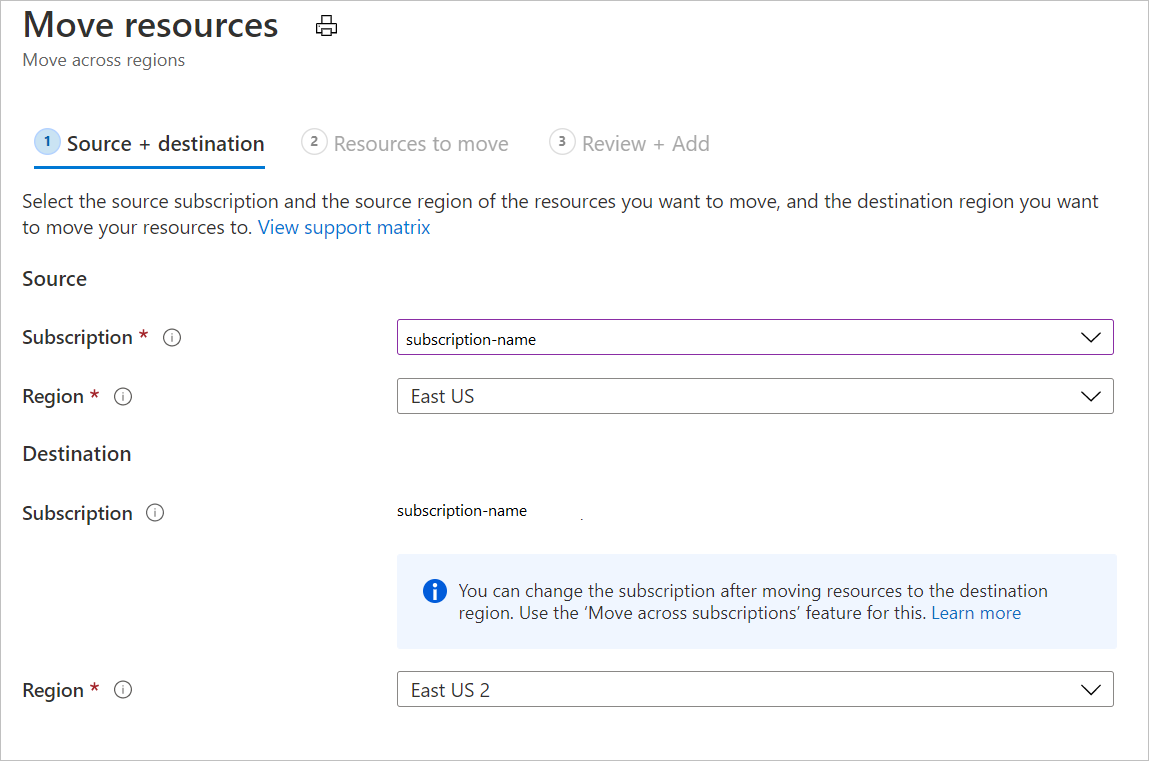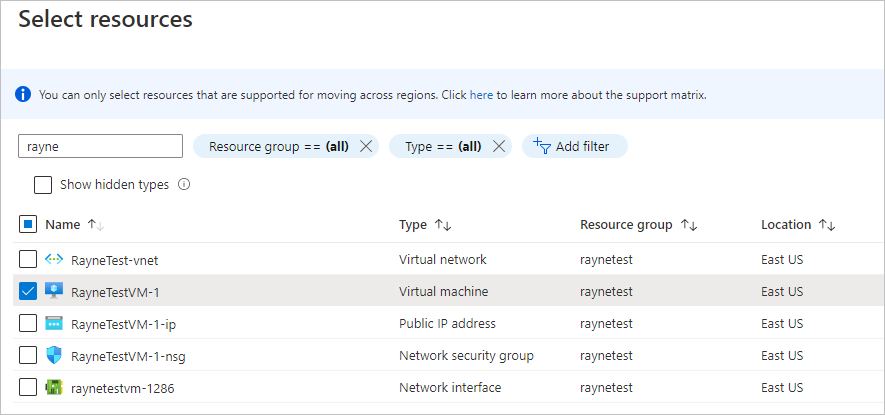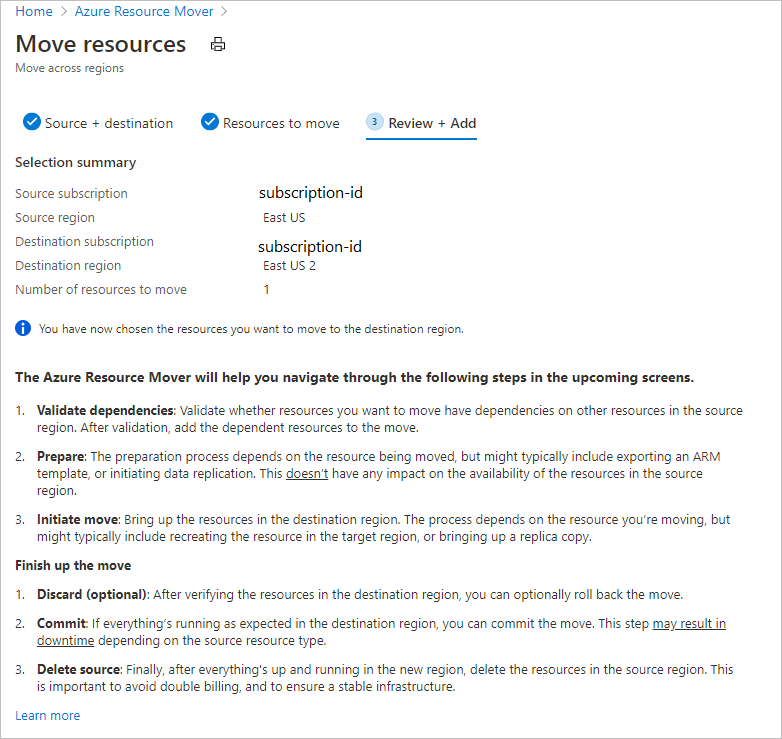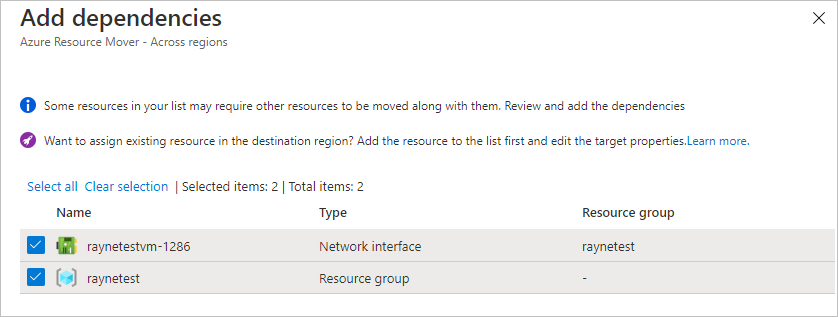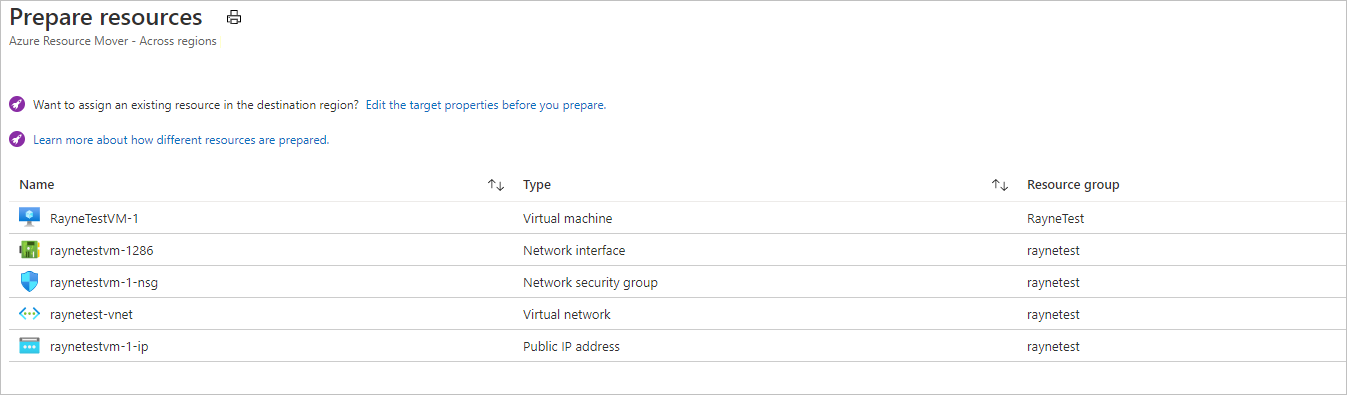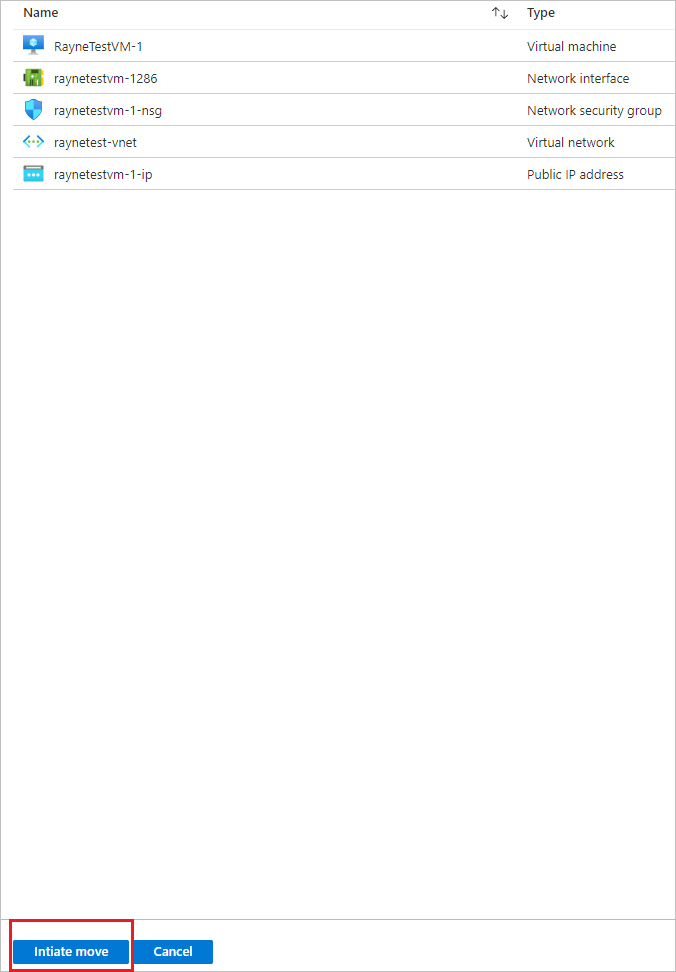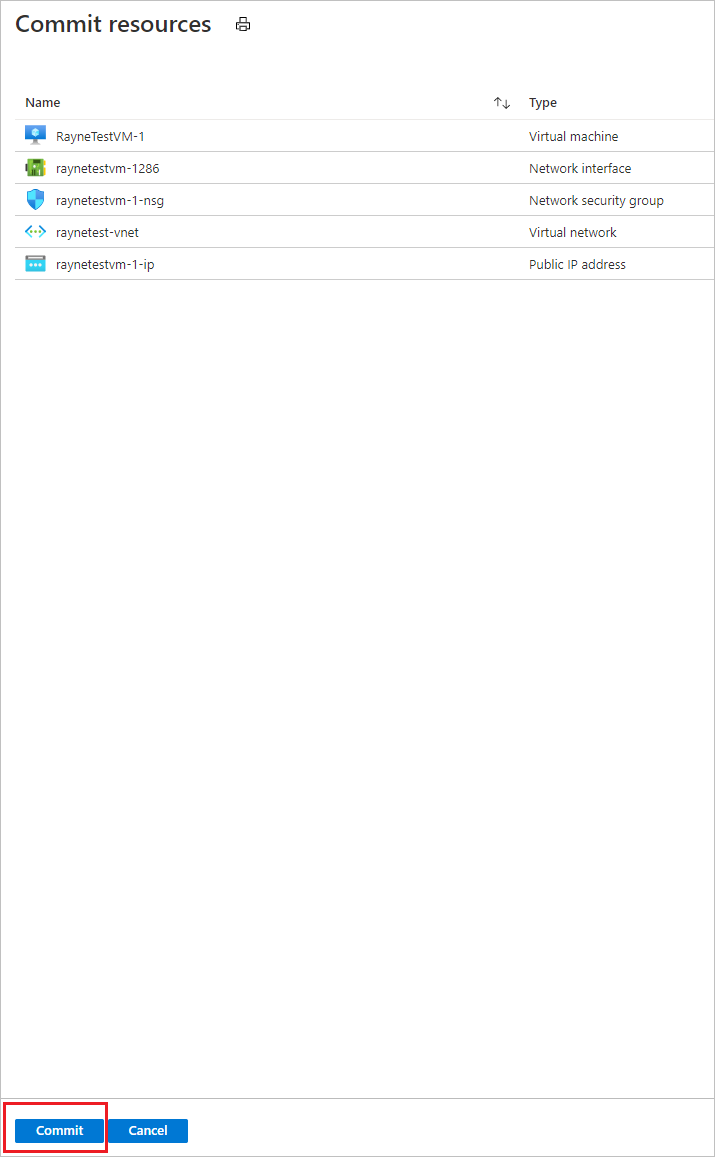Przenoszenie maszyn wirtualnych platformy Azure między regionami
W tym samouczku pokazano, jak przenieść maszyny wirtualne platformy Azure i powiązane zasoby sieciowe/magazynowe do innego regionu świadczenia usługi Azure przy użyciu usługi Azure Resource Mover.
Usługa Azure Resource Mover ułatwia przenoszenie zasobów platformy Azure między regionami świadczenia usługi Azure. Z wielu powodów możesz przenieść zasoby do innego regionu. Aby na przykład skorzystać z nowego regionu świadczenia usługi Azure, wdrożyć funkcje lub usługi dostępne tylko w określonych regionach, aby spełnić wymagania dotyczące zasad wewnętrznych i ładu lub w odpowiedzi na wymagania dotyczące planowania pojemności.
Z tego samouczka dowiesz się, jak wykonywać następujące czynności:
- Przenoszenie maszyn wirtualnych platformy Azure do innego regionu za pomocą usługi Azure Resource Mover.
- Przenoszenie zasobów skojarzonych z maszynami wirtualnymi do innego regionu.
Uwaga
W samouczkach przedstawiono najszybszą ścieżkę do wypróbowanego scenariusza i użyj opcji domyślnych, jeśli to możliwe.
Logowanie się do platformy Azure
Jeśli nie masz subskrypcji platformy Azure, przed rozpoczęciem i zaloguj się do witryny Azure Portal utwórz bezpłatne konto.
Wymagania wstępne
Przed rozpoczęciem sprawdź następujące kwestie:
| Wymaganie | opis |
|---|---|
| Obsługa usługi Resource Mover | Przejrzyj obsługiwane regiony i inne typowe pytania. |
| Uprawnienia subskrypcji | Sprawdź, czy masz dostęp właściciela do subskrypcji zawierającej zasoby, które chcesz przenieść Dlaczego potrzebuję dostępu właściciela? Przy pierwszym dodaniu zasobu dla określonej pary źródłowej i docelowej w subskrypcji platformy Azure usługa Resource Mover tworzy tożsamość zarządzaną przypisaną przez system, wcześniej znaną jako Tożsamość usługi zarządzanej (MSI), która jest zaufana przez subskrypcję. Aby utworzyć tożsamość i przypisać jej wymaganą rolę (współautor lub administrator dostępu użytkowników w subskrypcji źródłowej), konto używane do dodawania zasobów wymaga uprawnień właściciela subskrypcji. Dowiedz się więcej o rolach platformy Azure. |
| Obsługa maszyn wirtualnych | — Sprawdź, czy maszyny wirtualne, które chcesz przenieść, są obsługiwane. - Sprawdź obsługiwane maszyny wirtualne z systemem Windows. - Sprawdź obsługiwane maszyny wirtualne z systemem Linux i wersje jądra. — Sprawdź obsługiwane ustawienia obliczeniowe, magazynowe i sieciowe . |
| Subskrypcja docelowa | Subskrypcja w regionie docelowym wymaga wystarczającego limitu przydziału, aby utworzyć zasoby przenoszone w regionie docelowym. Jeśli nie ma limitu przydziału, zażądaj dodatkowych limitów. |
| Opłaty za region docelowy | Sprawdź ceny i opłaty skojarzone z regionem docelowym, do którego przenosisz maszyny wirtualne. Skorzystaj z kalkulatora cen, aby ci pomóc. |
Przygotowywanie maszyn wirtualnych
Aby przygotować maszyny wirtualne do przeniesienia, wykonaj następujące kroki:
- Po sprawdzeniu, czy maszyny wirtualne spełniają wymagania, upewnij się, że maszyny wirtualne, które chcesz przenieść, są włączone. Wszystkie dyski maszyn wirtualnych, które mają być dostępne w regionie docelowym, muszą być dołączone i zainicjowane na maszynie wirtualnej.
- Upewnij się, że maszyny wirtualne mają najnowsze zaufane certyfikaty główne i zaktualizowaną listę odwołania certyfikatów (CRL). W tym celu:
- Na maszynach wirtualnych z systemem Windows zainstaluj najnowsze aktualizacje systemu Windows.
- Na maszynach wirtualnych z systemem Linux postępuj zgodnie ze wskazówkami dotyczącymi dystrybutora, aby maszyny miały najnowsze certyfikaty i listę CRL.
- Zezwalaj na łączność wychodzącą z maszyn wirtualnych:
- Jeśli używasz serwera proxy zapory opartego na adresach URL do kontrolowania łączności wychodzącej, zezwól na dostęp do tych adresów URL.
- Jeśli używasz reguł sieciowej grupy zabezpieczeń do kontrolowania łączności wychodzącej, utwórz te reguły tagów usługi.
Wybieranie zasobów
Należy pamiętać, że wyświetlane są wszystkie obsługiwane typy zasobów w grupach zasobów w wybranym regionie źródłowym. Zasoby, które zostały już dodane do przenoszenia między regionami, nie są wyświetlane. Zasoby są przenoszone do regionu docelowego w tej samej subskrypcji co region źródłowy. Jeśli chcesz zmienić subskrypcję, możesz to zrobić po przeniesieniu zasobów.
Aby wybrać zasoby, które chcesz przenieść, wykonaj następujące kroki:
W witrynie Azure Portal wyszukaj mover zasobów. W obszarze Usługi wybierz pozycję Azure Resource Mover.
W okienku Przegląd wybierz pozycję Rozpocznij.
Na karcie Przenoszenie zasobów>Źródło i miejsce docelowe wykonaj następujące czynności:
- Wybierz subskrypcję źródłową i region.
- W obszarze Miejsce docelowe wybierz region, do którego chcesz przenieść maszyny wirtualne.
- Wybierz pozycję Dalej.
W obszarze Przenoszenie zasobów>, aby przenieść kartę, wykonaj następujące czynności:
Wybierz opcję Wybierz zasoby.
W obszarze Wybierz zasoby wybierz maszynę wirtualną. Możesz dodać tylko zasoby obsługiwane dla przeniesienia.
Wybierz Gotowe.
Wybierz pozycję Dalej.
W obszarze Przejrzyj sprawdź ustawienia źródła i miejsca docelowego.
Wybierz pozycję Kontynuuj , aby rozpocząć dodawanie zasobów.
Po pomyślnym zakończeniu procesu dodawania w okienku Powiadomienia wybierz pozycję Dodano zasoby do przeniesienia.
Po wybraniu powiadomienia przejrzyj zasoby na stronie Między regionami .
Uwaga
- Dodane zasoby są w stanie Oczekiwanie na przygotowanie.
- Grupa zasobów dla maszyn wirtualnych jest dodawana automatycznie.
- Jeśli chcesz usunąć zasób z kolekcji przenoszenia, metoda wykonywania tej czynności zależy od tego, gdzie jesteś w procesie przenoszenia. Dowiedz się więcej.
Rozwiązywanie problemów z zależnościami
Aby rozwiązać problemy z zależnościami przed przeniesieniem, wykonaj następujące kroki:
Zależności są automatycznie weryfikowane w tle podczas dodawania zasobów. Jeśli nadal widzisz opcję Zweryfikuj zależności , wybierz ją, aby ręcznie wyzwolić walidację.
Jeśli zależności zostaną znalezione, wybierz pozycję Dodaj zależności , aby je dodać.
W obszarze Dodawanie zależności zachowaj domyślną opcję Pokaż wszystkie zależności .
- Pokaż wszystkie zależności iterują wszystkie zależności bezpośrednio i pośrednie dla zasobu. Na przykład w przypadku maszyny wirtualnej jest wyświetlana karta sieciowa, sieć wirtualna, sieciowe grupy zabezpieczeń itd.
- Pokaż zależności pierwszego poziomu tylko pokazuje tylko bezpośrednie zależności. Na przykład dla maszyny wirtualnej jest wyświetlana karta sieciowa, ale nie sieć wirtualna.
Wybierz zasoby zależne, które chcesz dodać, i wybierz pozycję Dodaj zależności. Postęp powiadomień można monitorować.
Zależności są weryfikowane w tle po ich dodaniu. Jeśli zostanie wyświetlony przycisk Weryfikuj zależności , wybierz go, aby wyzwolić ręczną walidację.
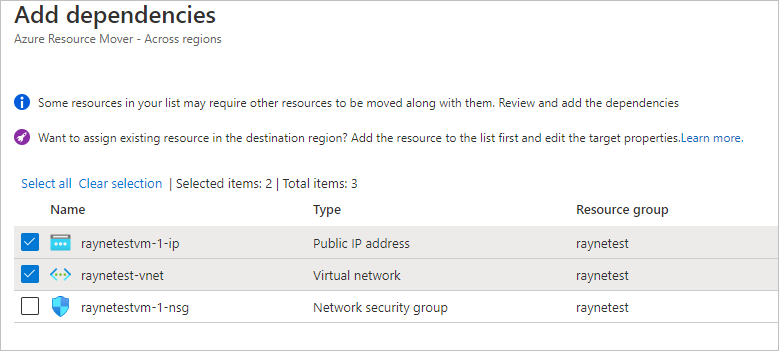
Uwaga
Domyślna nazwa grupy zasobów jest zgodna z <sourceRGName-targetRegion> konwencją. Jeśli chcesz użyć istniejącej nazwy grupy zasobów, możesz wybrać docelową grupę zasobów w sekcji Edytuj .
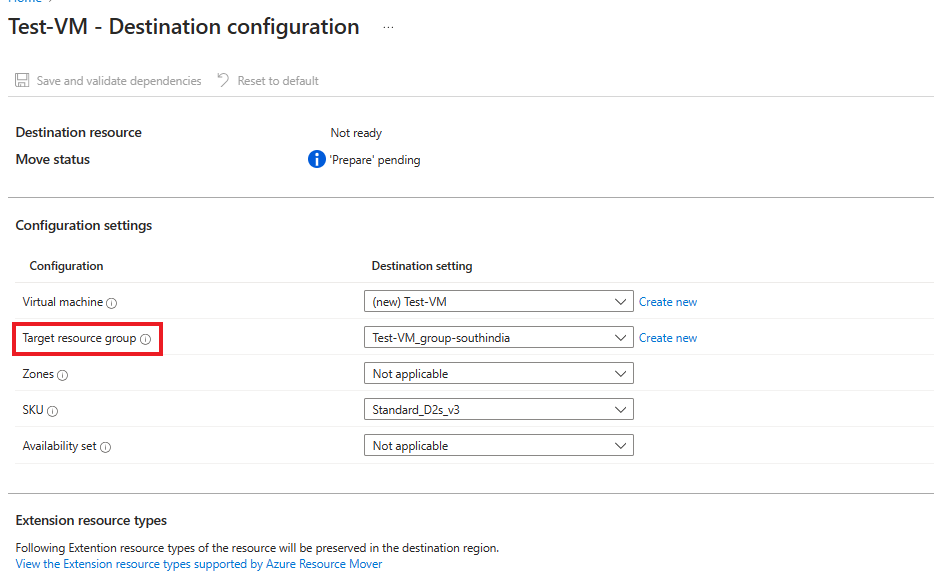
Przygotowywanie zasobów do przeniesienia
Teraz, po przeniesieniu źródłowej grupy zasobów, możesz przygotować się do przeniesienia innych zasobów, które znajdują się w stanie Przygotowywanie oczekujące .
Aby przenieść zasoby, które znajdują się w stanie Przygotowanie do oczekiwania , wykonaj następujące kroki:
W okienku Między regionami sprawdź, czy zasoby znajdują się teraz w stanie Przygotowywanie oczekujące , bez problemów. Jeśli tak nie jest, zweryfikuj ponownie i rozwiąż wszelkie nierozwiązane problemy.
Jeśli chcesz edytować ustawienia docelowe przed rozpoczęciem przenoszenia, wybierz link w kolumnie Konfiguracja docelowa zasobu i edytuj ustawienia. W przypadku edytowania ustawień docelowej maszyny wirtualnej docelowy rozmiar maszyny wirtualnej nie powinien być mniejszy niż rozmiar źródłowej maszyny wirtualnej.
Po przeniesieniu źródłowej grupy zasobów możesz przygotować się do przeniesienia innych zasobów.
Uwaga
- Podczas przygotowywania agent mobilności usługi Azure Site Recovery jest instalowany na maszynach wirtualnych w celu ich replikowania.
- Dane maszyny wirtualnej są okresowo replikowane do regionu docelowego. Nie ma to wpływu na źródłową maszynę wirtualną.
- Usługa Resource Move generuje szablony usługi ARM dla innych zasobów źródłowych.
- Po przygotowaniu zasobów są one w stanie Inicjowanie oczekiwania na przeniesienie.

Inicjowanie przeniesienia
Po przygotowaniu zasobów można teraz zainicjować przeniesienie. Aby rozpocząć przenoszenie, wykonaj następujące kroki:
W okienku Między regionami wybierz zasoby ze stanem Inicjowanie oczekiwania na przeniesienie.
Wybierz pozycję Zainicjuj przenoszenie , aby rozpocząć proces.
Na karcie Przenoszenie zasobów wybierz pozycję Zainicjuj przenoszenie.
Śledź postęp przenoszenia na pasku powiadomień.
Uwaga
- W przypadku maszyn wirtualnych maszyny wirtualne repliki są tworzone w regionie docelowym. Źródłowa maszyna wirtualna jest zamykana i występuje pewien przestój (zazwyczaj minuty).
- Zasób Mover ponownie utworzy inne zasoby przy użyciu przygotowanych szablonów usługi ARM. Zwykle nie ma przestoju.
- Po przeniesieniu zasobów są one w stanie Oczekiwanie na przeniesienie zatwierdzenia.

Zatwierdzanie lub odrzucanie przeniesienia
Po początkowym przeniesieniu możesz zdecydować, czy chcesz zatwierdzić przeniesienie, czy go odrzucić.
- Odrzuć: jeśli testujesz, możesz odrzucić przeniesienie i nie chcesz rzeczywiście przenosić zasobu źródłowego. Odrzucenie przeniesienia zwraca zasób do stanu Inicjowanie oczekiwania na przeniesienie.
- Zatwierdzenie: zatwierdzenie kończy przenoszenie do regionu docelowego. Po zatwierdzeniu zasób źródłowy będzie w stanie Oczekiwanie na usunięcie źródła i możesz zdecydować, czy chcesz go usunąć.
Odrzuć przeniesienie
Przeniesienie można odrzucić w następujący sposób:
- W okienku Między regionami wybierz zasoby z stanem Zatwierdzanie przeniesienia oczekujące, a następnie wybierz pozycję Odrzuć przenieś.
- W okienku Odrzuć przenoszenie wybierz pozycję Odrzuć.
- Śledzenie postępu przenoszenia na pasku powiadomień.
Uwaga
Po odrzuceniu zasobów maszyny wirtualne znajdują się w stanie Inicjowanie oczekiwania na przeniesienie.
Zatwierdzanie przeniesienia
Jeśli chcesz ukończyć proces przenoszenia, zatwierdź przeniesienie. Aby zatwierdzić przeniesienie, wykonaj następujące kroki:
W okienku Między regionami wybierz zasoby z stanem Zatwierdzanie przeniesienia oczekujące, a następnie wybierz pozycję Zatwierdź przeniesienie.
W okienku Zatwierdź zasoby wybierz pozycję Zatwierdź.
Śledź postęp zatwierdzania na pasku powiadomień.
Uwaga
Konfigurowanie ustawień po przeniesieniu
Następujące ustawienia można skonfigurować po zakończeniu procesu przenoszenia:
- Usługa mobilności nie jest automatycznie odinstalowywane z maszyn wirtualnych. Odinstaluj go ręcznie lub pozostaw go, jeśli planujesz ponownie przenieść serwer.
- Po przeniesieniu zmodyfikuj reguły kontroli dostępu opartej na rolach (RBAC) platformy Azure.
Usuwanie zasobów źródłowych po zatwierdzeniu
Po przeniesieniu możesz opcjonalnie usunąć zasoby w regionie źródłowym. Aby usunąć zasoby źródłowe po zatwierdzeniu:
Uwaga
Kilka zasobów, na przykład magazynów kluczy i serwerów programu SQL Server, nie można usunąć z portalu i muszą zostać usunięte ze strony właściwości zasobu.
- W okienku Między regionami wybierz nazwę zasobu źródłowego, który chcesz usunąć.
- Wybierz pozycję Usuń źródło.
Usuwanie dodatkowych zasobów utworzonych na potrzeby przenoszenia
Po przeniesieniu można ręcznie usunąć utworzone zasoby kolekcji przenoszenia i usługi Site Recovery.
Przed usunięciem dodatkowych zasobów utworzonych dla przeniesienia należy pamiętać, że:
- Kolekcja przenoszenia jest domyślnie ukryta. Aby go zobaczyć, należy włączyć ukryte zasoby.
- Magazyn pamięci podręcznej ma blokadę, zanim usuniesz magazyn pamięci podręcznej, musisz najpierw usunąć blokadę.
Aby usunąć dodatkowe zasoby utworzone na potrzeby przeniesienia, wykonaj następujące kroki:
Znajdź zasoby w grupie
RegionMoveRG-<sourceregion>-<target-region>zasobów .Sprawdź, czy wszystkie maszyny wirtualne i inne zasoby źródłowe w regionie źródłowym zostały przeniesione lub usunięte. Gwarantuje to, że nie są używane żadne oczekujące zasoby.
Usuń zasoby:
- Nazwa kolekcji przenoszenia to
movecollection-<sourceregion>-<target-region>. - Nazwa konta magazynu pamięci podręcznej to
resmovecache<guid> - Nazwa magazynu to
ResourceMove-<sourceregion>-<target-region>-GUID.
- Nazwa kolekcji przenoszenia to
Następne kroki
Dowiedz się więcej na temat przenoszenia baz danych Azure SQL Database i elastycznych pul do innego regionu.
Opinia
Dostępne już wkrótce: W 2024 r. będziemy stopniowo wycofywać zgłoszenia z serwisu GitHub jako mechanizm przesyłania opinii na temat zawartości i zastępować go nowym systemem opinii. Aby uzyskać więcej informacji, sprawdź: https://aka.ms/ContentUserFeedback.
Prześlij i wyświetl opinię dla